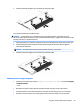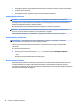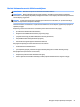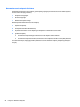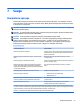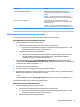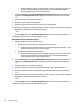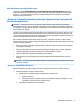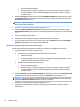User Guide - Windows 10
3. Palenkite akumuliatorių (3) į viršų, tada išimkite jį iš kompiuterio (4).
Jei norite išimti akumuliatorių (be ksatoriaus):
ĮSPĖJIMAS: jei akumuliatorius yra vienintelis kompiuterio maitinimo šaltinis, jį išėmę galite prarasti
informaciją. Kad neprarastumėte informacijos, prieš išimdami akumuliatorių, įrašykite savo darbą operacinėje
sistemoje „Windows“ ir išjunkite kompiuterį.
1. Apverskite kompiuterį ir padėkite ant lygaus paviršiaus, kad akumuliatoriaus skyrius būtų atsuktas į jus.
2. Slinkite dešinįjį akumuliatoriaus ksatorių (1), o paskui kairįjį akumuliatoriaus ksatorių (2), kad
akumuliatorių išimtumėte.
PASTABA: akumuliatoriaus ksatorius galite pastumti vienu kartu arba atskirai.
3. Palenkite akumuliatorių (3) į viršų, tada išimkite jį iš kompiuterio (4).
Akumuliatoriaus energijos taupymas
●
Užduočių juostos ieškos lauke įveskite energijos vartojimo parinktys ir pasirinkite Energijos
vartojimo parinktys
.
– arba –
●
Naudodami energijos vartojimo parinktis pasirinkite taupaus energijos vartojimo parametrus.
●
Išjunkite belaidžio ir vietinio tinklo LAN ryšius ir uždarykite modemo programas, kai jų nenaudojate.
●
Atjunkite išorinius įrenginius, kurie neprijungti prie išorinio maitinimo šaltinio, kai jų nenaudojate.
Energijos vartojimo parinkčių nustatymas 49